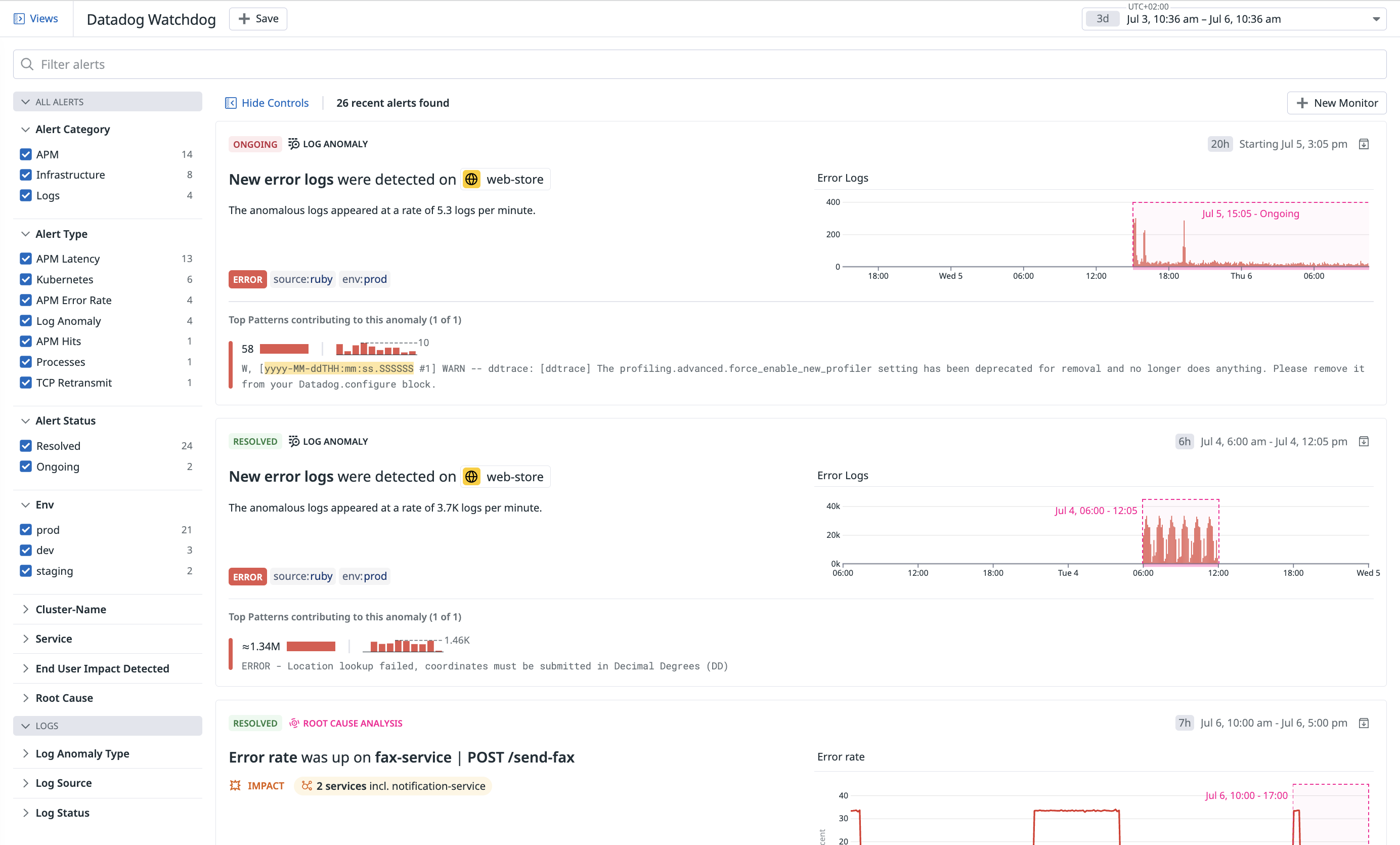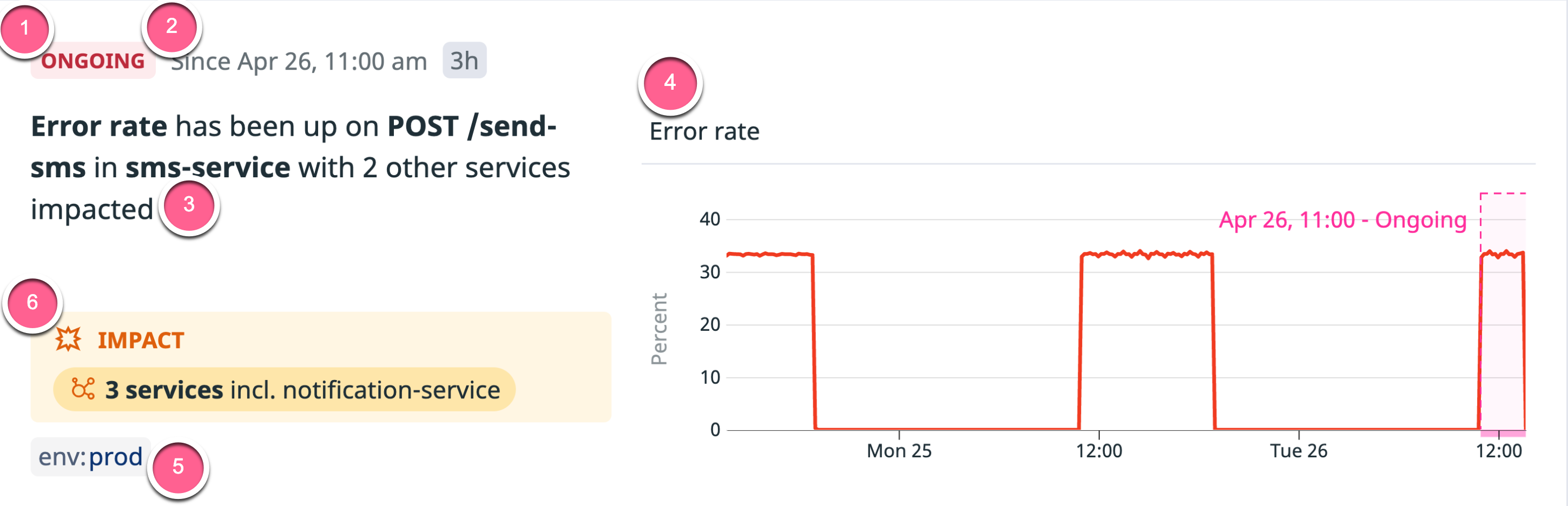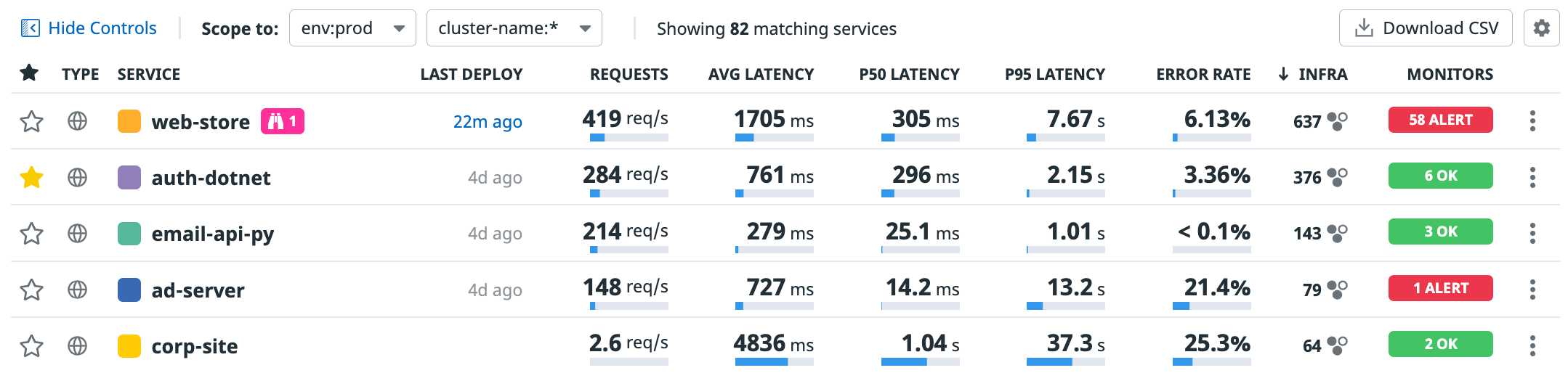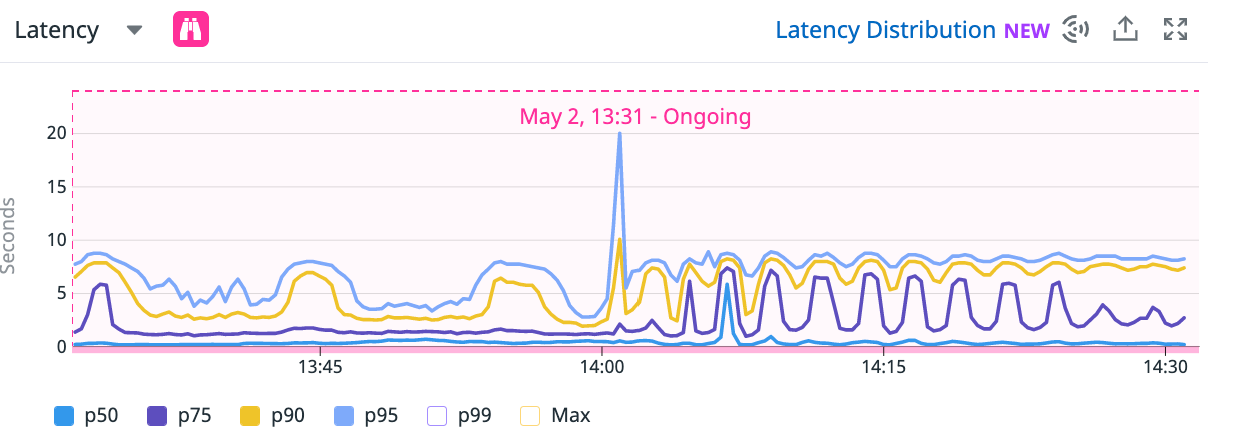- Esenciales
- Empezando
- Datadog
- Sitio web de Datadog
- DevSecOps
- Serverless para Lambda AWS
- Agent
- Integraciones
- Contenedores
- Dashboards
- Monitores
- Logs
- Rastreo de APM
- Generador de perfiles
- Etiquetas (tags)
- API
- Catálogo de servicios
- Session Replay
- Continuous Testing
- Monitorización Synthetic
- Gestión de incidencias
- Monitorización de bases de datos
- Cloud Security Management
- Cloud SIEM
- Application Security Management
- Workflow Automation
- CI Visibility
- Test Visibility
- Intelligent Test Runner
- Análisis de código
- Centro de aprendizaje
- Compatibilidad
- Glosario
- Atributos estándar
- Guías
- Agent
- Uso básico del Agent
- Arquitectura
- IoT
- Plataformas compatibles
- Recopilación de logs
- Configuración
- Configuración remota
- Automatización de flotas
- Actualizar el Agent
- Solucionar problemas
- Detección de nombres de host en contenedores
- Modo de depuración
- Flare del Agent
- Estado del check del Agent
- Problemas de NTP
- Problemas de permisos
- Problemas de integraciones
- Problemas del sitio
- Problemas de Autodiscovery
- Problemas de contenedores de Windows
- Configuración del tiempo de ejecución del Agent
- Consumo elevado de memoria o CPU
- Guías
- Seguridad de datos
- Integraciones
- OpenTelemetry
- Desarrolladores
- Autorización
- DogStatsD
- Checks personalizados
- Integraciones
- Crear una integración basada en el Agent
- Crear una integración API
- Crear un pipeline de logs
- Referencia de activos de integración
- Crear una oferta de mercado
- Crear un cuadro
- Crear un dashboard de integración
- Crear un monitor recomendado
- Crear una regla de detección Cloud SIEM
- OAuth para integraciones
- Instalar la herramienta de desarrollo de integraciones del Agente
- Checks de servicio
- Complementos de IDE
- Comunidad
- Guías
- API
- Aplicación móvil de Datadog
- CoScreen
- Cloudcraft
- En la aplicación
- Dashboards
- Notebooks
- Editor DDSQL
- Hojas
- Monitores y alertas
- Infraestructura
- Métricas
- Watchdog
- Bits AI
- Catálogo de servicios
- Catálogo de APIs
- Error Tracking
- Gestión de servicios
- Objetivos de nivel de servicio (SLOs)
- Gestión de incidentes
- De guardia
- Gestión de eventos
- Gestión de casos
- Workflow Automation
- App Builder
- Infraestructura
- Universal Service Monitoring
- Contenedores
- Serverless
- Monitorización de red
- Coste de la nube
- Rendimiento de las aplicaciones
- APM
- Términos y conceptos de APM
- Instrumentación de aplicación
- Recopilación de métricas de APM
- Configuración de pipelines de trazas
- Correlacionar trazas (traces) y otros datos de telemetría
- Trace Explorer
- Observabilidad del servicio
- Instrumentación dinámica
- Error Tracking
- Seguridad de los datos
- Guías
- Solucionar problemas
- Continuous Profiler
- Database Monitoring
- Gastos generales de integración del Agent
- Arquitecturas de configuración
- Configuración de Postgres
- Configuración de MySQL
- Configuración de SQL Server
- Configuración de Oracle
- Configuración de MongoDB
- Conexión de DBM y trazas
- Datos recopilados
- Explorar hosts de bases de datos
- Explorar métricas de consultas
- Explorar ejemplos de consulta
- Solucionar problemas
- Guías
- Data Streams Monitoring
- Data Jobs Monitoring
- Experiencia digital
- Real User Monitoring
- Monitorización del navegador
- Configuración
- Configuración avanzada
- Datos recopilados
- Monitorización del rendimiento de páginas
- Monitorización de signos vitales de rendimiento
- Monitorización del rendimiento de recursos
- Recopilación de errores del navegador
- Rastrear las acciones de los usuarios
- Señales de frustración
- Error Tracking
- Solucionar problemas
- Monitorización de móviles y TV
- Plataforma
- Session Replay
- Exploración de datos de RUM
- Feature Flag Tracking
- Error Tracking
- Guías
- Seguridad de los datos
- Monitorización del navegador
- Análisis de productos
- Pruebas y monitorización de Synthetics
- Continuous Testing
- Entrega de software
- CI Visibility
- CD Visibility
- Test Visibility
- Configuración
- Tests en contenedores
- Búsqueda y gestión
- Explorador
- Monitores
- Flujos de trabajo de desarrolladores
- Cobertura de código
- Instrumentar tests de navegador con RUM
- Instrumentar tests de Swift con RUM
- Detección temprana de defectos
- Reintentos automáticos de tests
- Correlacionar logs y tests
- Guías
- Solucionar problemas
- Intelligent Test Runner
- Code Analysis
- Quality Gates
- Métricas de DORA
- Seguridad
- Información general de seguridad
- Cloud SIEM
- Cloud Security Management
- Application Security Management
- Observabilidad de la IA
- Log Management
- Observability Pipelines
- Gestión de logs
- Administración
- Gestión de cuentas
- Seguridad de los datos
- Sensitive Data Scanner
- Ayuda
Alertas de Watchdog
Información general
Watchdog busca proactivamente anomalías en tus sistemas y aplicaciones. Cada anomalía se muestra en el explorador de alertas de Watchdog con más información sobre lo ocurrido, el posible impacto en otros sistemas y la causa raíz.
Detalles de las alertas de Watchdog
Una ficha de información general de las alertas contiene las siguientes secciones:
- Status (Estado): La anomalía puede ser
ongoing,resolvedoexpired. (Una anomalía esexpired, si ha estado pendiente durante más de 48 horas). - Timeline (Línea de tiempo): Describe el periodo de tiempo en el que se produce la anomalía.
- Message (Mensaje): Describe la anomalía.
- Graph (Gráfico): Representa visualmente la anomalía.
- *Tags (Etiquetas): Muestra el alcance de la anomalía.
- Impact (Impacto) (si está disponible): Describe a qué usuarios, vistas o servicios afecta la anomalía.
Al hacer clic en cualquier parte de la ficha de información general de las alertas, se abre el panel de detalles de las alertas.
Además de repetir la información de la ficha de información general de las alertas, la pestaña Overview (Información general) puede contener uno o varios de los siguientes campos:
- Expected Bounds (Límites esperados): Haz clic en la casilla de verificación Show expected bounds (Mostrar límites esperados). El gráfico cambia de color para diferenciar entre un comportamiento esperado y uno anómalo.
- Suggested Next Steps (Siguientes pasos sugeridos): Describe los pasos para la investigación y la clasificación del comportamiento anómalo.
- Monitors (Monitores): Enumera los monitores asociados a tu alerta. Cada monitor mostrado tiene incluidas en su alcance la métrica de la alerta actual y sus etiquetas asociadas.
Además, Watchdog te sugiere uno o más monitores que puedes crear para recibir notificaciones si la anomalía vuelve a ocurrir. Estos monitores aún no existen, por lo que la tabla muestra su estado como suggested. Haz clic en Enable Monitor (Habilitar monitor) para habilitar el monitor sugerido para tu organización. Aparecerán una serie de iconos que te permitirán abrir, editar, clonar, silenciar o eliminar el nuevo monitor.
Explorador de alertas de Watchdog
Puedes utilizar el intervalo de tiempo, la barra de búsqueda o las facetas para filtrar tu fuente de alertas de Watchdog.
- Time range (Intervalo de tiempo): Utiliza el selector de intervalo de tiempo, situado en la parte superior derecha, para ver las alertas detectadas en un intervalo de tiempo específico. Puedes ver cualquier alerta que se haya producido en los últimos 6 meses.
- Search bar (Barra de búsqueda): Escribe texto en la casilla de búsqueda Filter alerts (Filtrar alertas) para buscar alertas por título.
- Facets (Facetas): La parte izquierda de la fuente de alertas de Watchdog contiene las siguientes facetas de búsqueda. Marca las casillas correspondientes para filtrar tus alertas por faceta.
Facetas disponibles:
| Grupo de todas las alertas | Descripción |
|---|---|
| Categoría de la alerta | Mostrar todas las alertas de apm, infrastructure o logs. |
| Tipo de alerta | Selecciona alertas mediante métricas de APM o integraciones de la infraestructura. |
| Estado de la alerta | Selecciona las alertas en función de su estado (ongoing, resolved o expired). |
| Etiqueta principal de APM | Etiqueta principal de APM definida desde la cual mostrar alertas. |
| Entorno | Entorno desde el cual mostrar alertas. Consulta el etiquetado unificado de servicios para obtener más información sobre la etiqueta env. |
| Servicio | Servicio desde el cual mostrar alertas. Consulta el etiquetado unificado de servicios para obtener más información sobre la etiqueta service. |
| Usuario final afectado | (Requiere RUM). Si Watchdog ha encontrado usuarios finales afectados. Consulta el análisis de los impactos para obtener más información. |
| Causa raíz | (Requiere APM). Si Watchdog ha encontrado la causa raíz de la anomalía o del error crítico. Consulta el análisis de las causas raíz para obtener más información. |
| Equipo | Equipo propietario de los servicios afectados. Enriquecido a partir del catálogo de servicios. |
| Tipos de anomalías en logs | Muestra únicamente anomalías en logs de este tipo. Los tipos compatibles son los nuevos patrones de logs y los incrementos en patrones de logs existentes. |
| Origen del log | Muestra únicamente las alertas que contienen logs procedentes de este origen. |
| Estado del log | Muestra únicamente las alertas que contienen logs con este estado de log. |
Cobertura de las alertas de Watchdog
Las alertas de Watchdog cubren varias aplicaciones y métricas de infraestructura:
Los logs consumidos se analizan a nivel del consumo, donde Watchdog realiza agregados sobre los patrones detectados, así como etiquetas environment, service, source y status.
Estos logs agregados se analizan en busca de comportamientos anómalos, como los siguientes:
- Una aparición de logs con un estado de advertencia o de error.
- Un aumento repentino de logs con un estado de advertencia o de error.
Todas las anomalías en logs se muestran como informaciones en el explorador de logs, y coinciden con el contexto de búsqueda y con cualquier restricción aplicada a tu rol.
Las anomalías en logs que Watchdog considera particularmente severe se muestran en el explorador de alertas de Watchdog y pueden ser alertadas configurando un monitor de logs de Watchdog.
Una anomalía severe se define de la siguiente forma:
- Contiene logs con errores.
- Tiene una duración mínima de 10 minutos (para evitar errores transitorios).
- Presenta un incremento significativo (para evitar pequeños incrementos).
- Tiene una baja puntuación de
noise(para evitar tener muchas alertas para un determinado servicio). La puntuación denoisese calcula a nivel del servicio, de la siguiente forma:- Observando el número de patrones de error (cuanto más alto, más ruidoso).
- Calculando la cercanía entre los patrones (cuanto más cercanos, más ruidosos).
Historial de datos requerido
Watchdog requiere algunos datos para establecer una referencia del comportamiento esperado. En el caso de las anomalías en logs, el historial mínimo es de 24 horas. Watchdog empieza a encontrar anomalías una vez que dispone del historial mínimo requerido y mejora a medida que crece el historial. Los mejores resultados se obtienen con seis semanas de historial.
Desactivación de la detección de anomalías en logs
Para desactivar la detección de anomalías en logs, ve a la página del pipeline de Log Management y haz clic en el conmutador Log Anomalies (Anomalías en logs).
Watchdog escanea todos los servicios y recursos para buscar anomalías en las siguientes métricas:
- Tasa de error
- Latencia
- Aciertos (tasa de solicitudes)
Watchdog filtra los endpoints o los servicios poco utilizados para reducir el ruido y evitar anomalías en pequeñas cantidades de tráfico. Además, si se detecta una anomalía en la tasa de aciertos, que no tiene impacto en la latencia o en la tasa de errores, se ignora la anomalía.
Historial de datos requerido
Watchdog requiere algunos datos para establecer una referencia del comportamiento esperado. En el caso de las anomalías en métricas, el historial mínimo es de dos semanas. Watchdog empieza a encontrar anomalías una vez que dispone del historial mínimo requerido y mejora a medida que crece el historial. Los mejores resultados se obtienen con seis semanas de historial.
Watchdog escanea todos los servicios y recursos para buscar anomalías en las siguientes métricas:
- Tasa de error
- Latencia
- Aciertos (tasa de solicitudes)
Watchdog filtra los endpoints y servicios poco utilizados para reducir el ruido y evitar anomalías en pequeñas cantidades de tráfico. Además, si se detecta una anomalía en la tasa de aciertos pero no tiene impacto en la latencia o la tasa de errores, se ignora la anomalía.
Historial de datos requerido
Watchdog requiere datos para establecer una línea de referencia del comportamiento esperado. Para anomalías de métricas, el historial mínimo es de dos semanas. Watchdog empieza a encontrar anomalías una vez que se dispone del historial mínimo requerido, y Watchdog mejora a medida que este aumenta. Los mejores resultados se obtienen con seis semanas de historial.
Watchdog consulta las métricas de infraestructura de las siguiente integraciones:
- Sistema, para el uso de memoria a nivel de host (fugas de memoria) y la tasa de retransmisión de TCP.
- Redis
- PostgreSQL
- NGINX
- Docker
- Kubernetes
- Amazon Web Services:
Historial de datos requerido
Watchdog requiere algunos datos para establecer una referencia del comportamiento esperado. En el caso de las anomalías en métricas, el historial mínimo es de dos semanas. Watchdog empieza a encontrar anomalías una vez que dispone del historial mínimo requerido y mejora a medida que este crece. Los mejores resultados se obtienen con seis semanas de historial.
Detección personalizada de anomalías
Watchdog utiliza los mismos algoritmos estacionales que los monitores de energía y los dashboards. Para buscar anomalías en otras métricas o para personalizar la sensibilidad, están disponibles los siguientes algoritmos:
¿Dónde puedo encontrar alertas de Watchdog?
Las alertas de Watchdog aparecen en las siguientes ubicaciones de Datadog:
- El explorador de alertas de Watchdog
- En cualquier página de servicios de APM individual
- En el catálogo de servicios
- En el panel de Watchdog Insights, disponible en todos los exploradores
En los prismáticos de Watchdog en las páginas APM
Cuando Watchdog detecta una irregularidad en una métrica de APM, el icono rosa de los prismáticos de Watchdog aparece junto al servicio afectado en el catálogo de servicios de APM.
Puedes ver más detalles sobre anomalías en métricas si te desplazas hasta la parte superior de una página de servicios con el carrusel de Watchdog Insights.
También puedes encontrar el icono de Watchdog en los gráficos de métricas.
Haz clic en el icono de los prismáticos para ver una ficha de alerta de Watchdog con más detalles.
Gestionar alertas archivadas
Para archivar una alerta de Watchdog, abre el panel lateral y haz clic en el icono de la carpeta en la esquina superior derecha. Al archivarla, la alerta se oculta del explorador, así como de otras ubicaciones de Datadog, como por ejemplo la página de inicio. Si se archiva una alerta, el icono rosa de los prismáticos de Watchdog no aparece junto al servicio o al recurso correspondiente.
Para ver las alertas archivadas, selecciona la opción Show N archived alerts (Mostrar N alertas archivadas) de la casilla de verificación, en la parte superior izquierda del explorador de alertas de Watchdog. Esta opción sólo está disponible si hay al menos una alerta archivada. Puedes ver quién ha archivado cada alerta y cuándo lo ha hecho, y también puedes restaurar las alertas archivadas en tu fuente.
Nota: El archivado no impide que Watchdog etiquete futuros problemas relacionados con el servicio o el recurso.